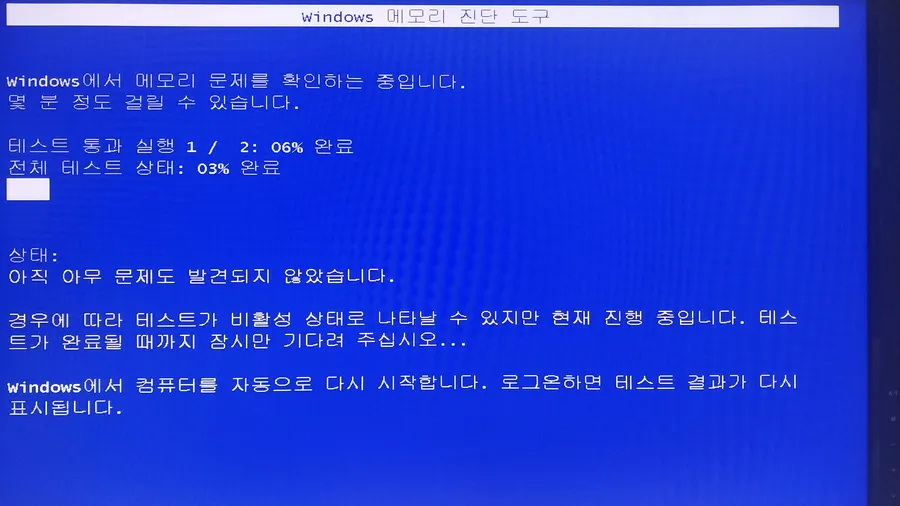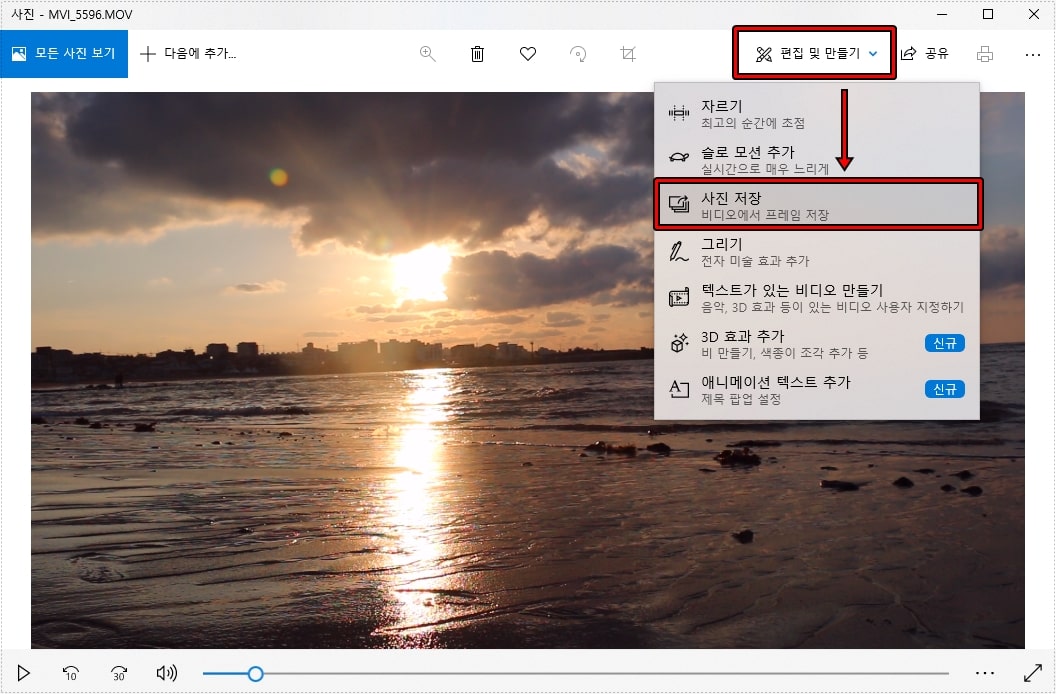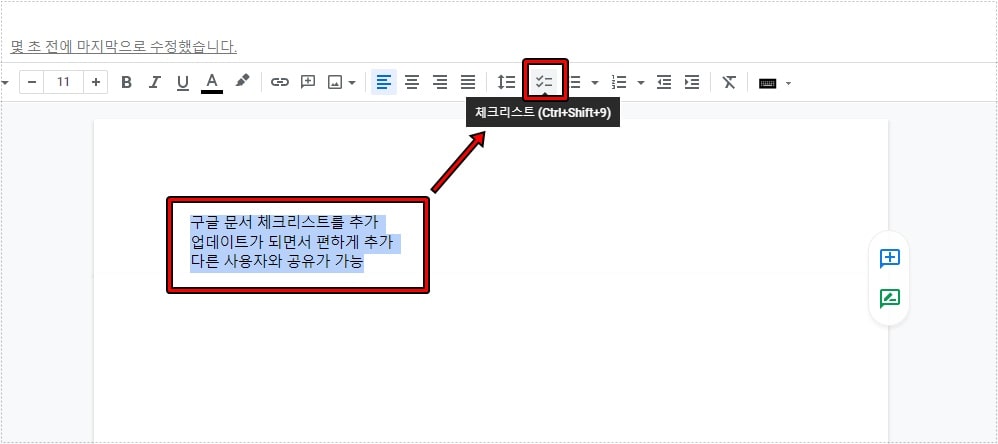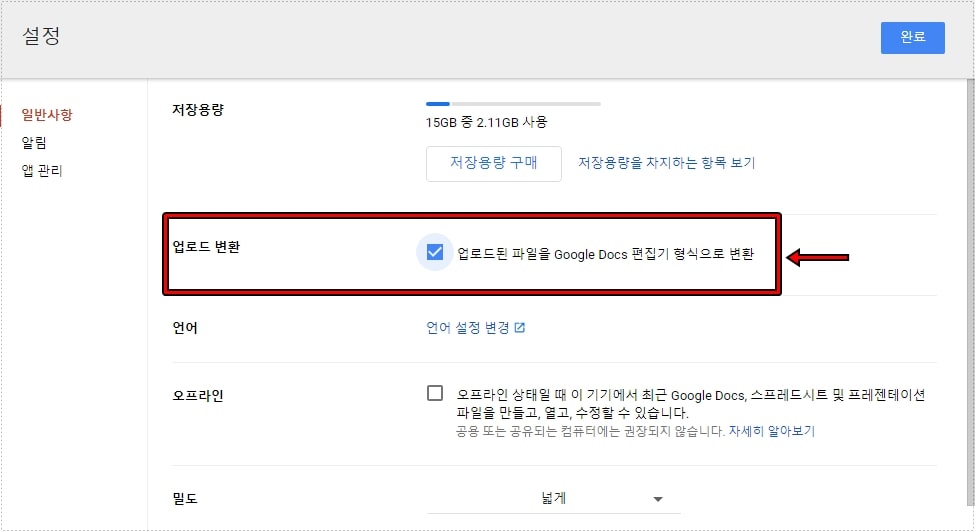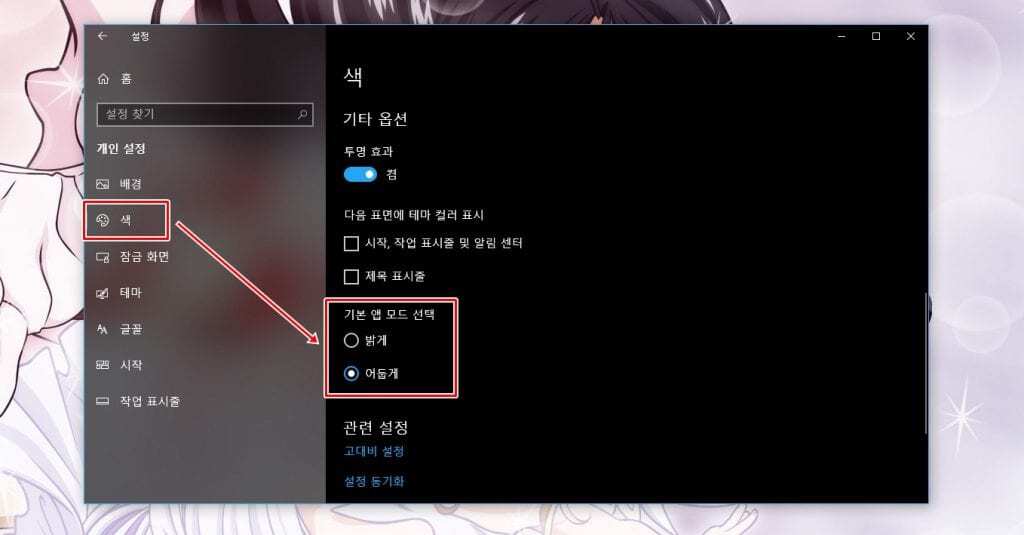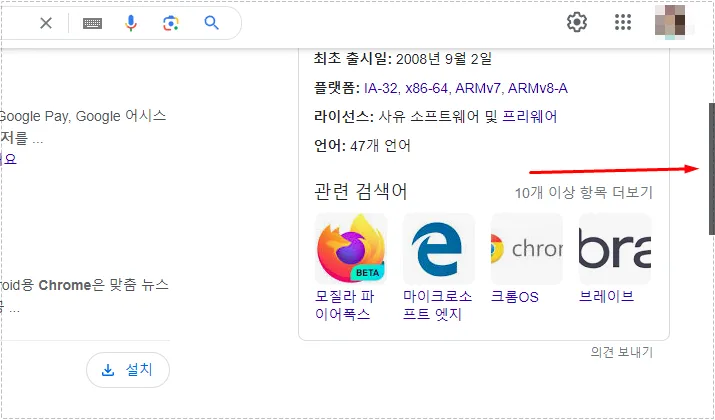윈도우10 사용하시다가 마우스 포인터 크기가 작아서 불편하신 분들이 있을 것입니다. 저도 처음에는 기본 크기로 사용을 하다가 프로그램 색상 때문에 잘 보이지 않아서 크기와 색상을 변경하게 되었습니다.
저 같이 잘 보이지 않는 분들이라면 윈도우 설정에서 어렵지 않게 마우스 포인터 크기와 색상을 변경할 수 있습니다. 아래의 설명을 보시고 원하는 크기로 변경해보시길 바랍니다. – 마우스 관련 공식 설명서
목차
윈도우 마우스 설정
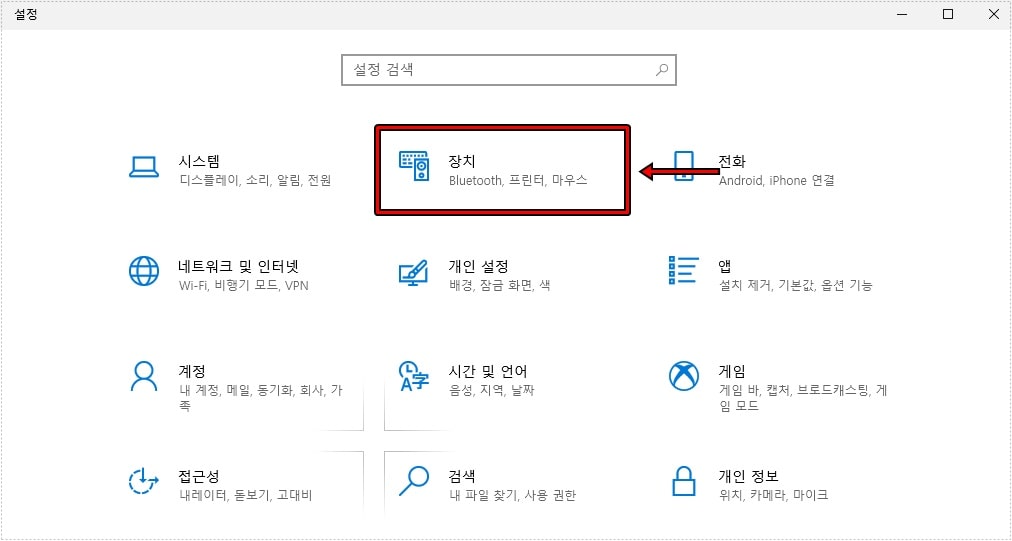
시작 메뉴에서 톱니바퀴 모양을 누르거나 단축키 윈도우 키 + i 눌러서 윈도우 설정을 여신 후에 목록에서 장치(Bluetooth, 프린터, 마우스) 찾아서 들어가시면 됩니다.
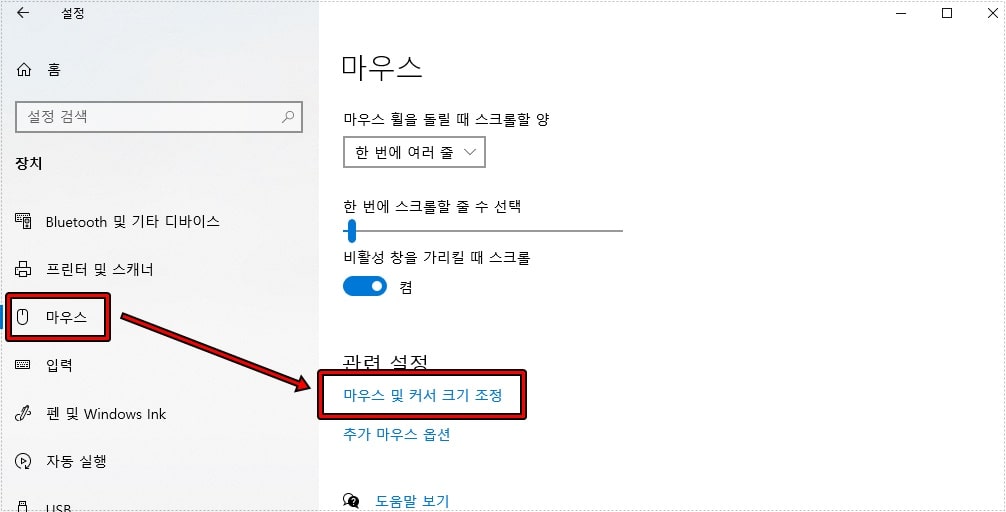
장치 설정으로 들어가게 되면 왼쪽에 마우스 메뉴를 찾을 수 있고 들어가신 후에 관련 설정에서 마우스 및 커서 크기 조정으로 들어가시면 됩니다.
마우스 포인터 크기 및 색상
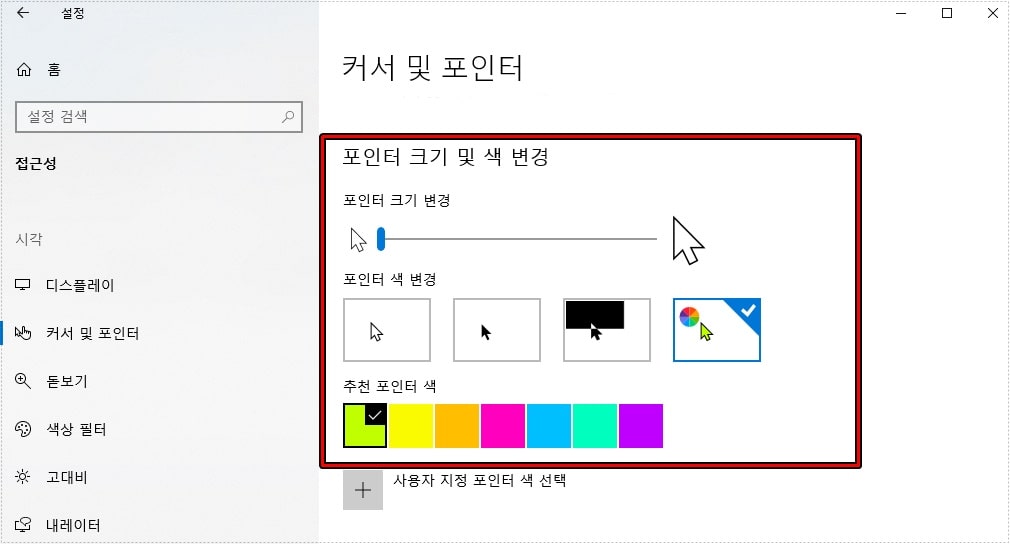
마우스 및 커서 크기 조정으로 들어가게 되면 위에 보이는 화면이 나오게 되는데 여기서 포인터 크기 변경은 슬라이드를 움직여서 원하는 크기로 만드시면 되고 색상을 변경하고 싶다면 포인터 색 변경에서 오른쪽에 끝에 있는 것을 선택해서 바로 아래에 나오는 추천 포인터 색에서 원하는 색상을 고르시면 됩니다.
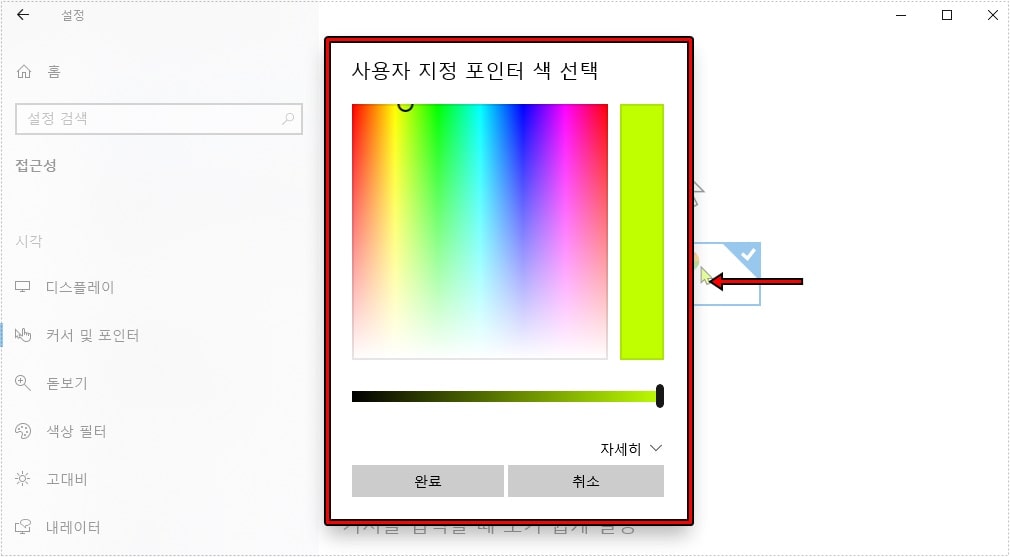
원하는 색상이 없을 경우에는 추천 포인터 색 아래에 있는 사용자 지정 포인터 색 선택 + 버튼을 클릭해서 위에 보이는 색상표에서 선택해서 원하는 색상으로 바꾸시면 됩니다.
커서 두께 설정
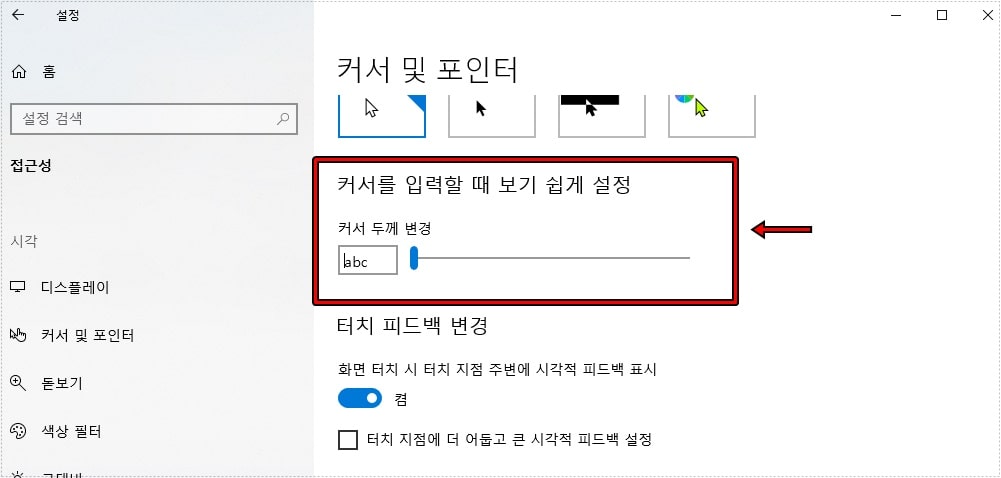
마우스 설정 아래에 보게 되면 커서 설정이 있는데 잘 안 보일 경우 커서 두께를 변경해서 더 잘 보이게 할 수 있습니다. 위의 설명을 보신다면 어렵지 않게 마우스 포인터 크기부터 색상까지 원하는 모양으로 설정하실 수 있을 것입니다.